Trois applications de sécurité open source incontournables pour protéger vos données en toute simplicité
Guide complet : Comment installer et configurer trois applications de sécurité open source incontournables
Dans un monde numérique où les menaces évoluent constamment, protéger vos données personnelles et professionnelles n’a jamais été aussi crucial. Les solutions propriétaires coûteuses ne sont plus la seule option viable. Les applications open source offrent aujourd’hui une alternative robuste, transparente et gratuite pour sécuriser vos systèmes. Ce guide vous accompagnera pas à pas dans l’installation et la configuration de trois outils de sécurité essentiels : ClamAV pour l’analyse antivirus, VeraCrypt pour le chiffrement de données, and Wazuh pour la détection d’intrusions.
Matériel et prérequis nécessaires
Avant de commencer l’installation de ces trois applications de sécurité, assurez-vous de disposer des éléments suivants :
- Système d’exploitation : Windows 10/11, macOS 10.14+ ou distribution Linux récente
- Espace disque : Minimum 2 Go d’espace libre pour l’ensemble des applications
- Mémoire vive : Au moins 4 Go de RAM (8 Go recommandés pour Wazuh)
- Connexion internet : Nécessaire pour le téléchargement et les mises à jour
- Droits administrateur : Accès privilégié pour l’installation des applications
- Sauvegarde : Point de restauration système ou sauvegarde complète avant installation
Étape 1 : Installation et configuration de ClamAV
ClamAV représente l’excellence en matière d’antivirus open source. Développé par l’équipe Talos de Cisco, il offre une protection sans compromis sur la vie privée.
1.1 Téléchargement de ClamAV
- Rendez-vous sur le site officiel clamav.net
- Cliquez sur la section “Downloads” dans le menu principal
- Sélectionnez la version correspondant à votre système d’exploitation
- Pour Windows, téléchargez le fichier d’installation .msi
- Vérifiez l’intégrité du fichier en comparant les sommes de contrôle fournies
1.2 Installation sur Windows
- Exécutez le fichier d’installation en tant qu’administrateur
- Acceptez les termes de la licence GPL
- Choisissez le répertoire d’installation (par défaut : C:Program FilesClamAV)
- Sélectionnez les composants à installer (moteur, base de données, utilitaires)
- Terminez l’installation et redémarrez si nécessaire
1.3 Configuration initiale
- Ouvrez l’invite de commande en tant qu’administrateur
- Naviguez vers le dossier d’installation : cd “C:Program FilesClamAV”
- Lancez la première mise à jour : freshclam.exe
- Attendez le téléchargement des définitions de virus (environ 200 Mo)
- Créez un script de mise à jour automatique pour maintenir les définitions à jour
1.4 Utilisation de base
- Pour analyser un fichier : clamscan.exe “cheminversfichier”
- Pour analyser un dossier complet : clamscan.exe -r “cheminversdossier”
- Pour une analyse approfondie : clamscan.exe -r –bell –infected “C:”
- Les résultats s’affichent en temps réel dans la console
Étape 2 : Installation et configuration de VeraCrypt
VeraCrypt constitue la référence absolue en matière de chiffrement de données. Successeur de TrueCrypt, il offre une sécurité renforcée avec des algorithmes de chiffrement de dernière génération.
2.1 Téléchargement de VeraCrypt
- Visitez le site officiel veracrypt.jp
- Accédez à la section “Downloads”
- Sélectionnez votre système d’exploitation dans la liste
- Téléchargez l’installateur correspondant (environ 25 Mo)
- Vérifiez la signature numérique pour garantir l’authenticité
2.2 Installation de VeraCrypt
- Lancez l’installateur avec les privilèges administrateur
- Acceptez les termes de la licence Apache 2.0
- Choisissez le type d’installation (recommandé : installation complète)
- Sélectionnez le répertoire de destination
- Configurez les associations de fichiers (.hc, .tc)
- Finalisez l’installation et lancez VeraCrypt
2.3 Création d’un volume chiffré
- Ouvrez VeraCrypt et cliquez sur “Créer un volume”
- Sélectionnez “Créer un fichier conteneur chiffré”
- Choisissez “Volume VeraCrypt standard”
- Spécifiez l’emplacement et le nom du fichier conteneur
- Sélectionnez l’algorithme de chiffrement (AES recommandé)
- Définissez la taille du volume (minimum 1 Mo)
- Attention : Choisissez un mot de passe robuste d’au moins 20 caractères
- Formatez le volume avec le système de fichiers souhaité
2.4 Montage et utilisation du volume
- Dans l’interface principale, sélectionnez une lettre de lecteur libre
- Cliquez sur “Sélectionner un fichier” et choisissez votre conteneur
- Cliquez sur “Monter” et saisissez votre mot de passe
- Le volume apparaît comme un lecteur normal dans l’Explorateur
- Pour démonter : sélectionnez le lecteur et cliquez sur “Démonter”
Étape 3 : Installation et configuration de Wazuh
Wazuh représente l’évolution moderne des systèmes de détection d’intrusions. Cette plateforme complète surveille en temps réel l’activité de vos systèmes et détecte les comportements suspects.
3.1 Préparation de l’environnement
- Vérifiez que votre système dispose d’au moins 4 Go de RAM libre
- Assurez-vous que les ports 1514, 1515 et 55000 sont disponibles
- Désactivez temporairement l’antivirus pour éviter les conflits
- Créez un point de restauration système
3.2 Installation du gestionnaire Wazuh
- Téléchargez le script d’installation depuis github.com/wazuh/wazuh
- Pour Windows, utilisez l’installateur MSI disponible dans les releases
- Exécutez l’installateur en tant qu’administrateur
- Sélectionnez “Installation complète” pour inclure le gestionnaire et l’agent
- Configurez l’adresse IP du gestionnaire (127.0.0.1 pour installation locale)
- Définissez un mot de passe pour l’interface web d’administration
3.3 Configuration de l’agent Wazuh
- Ouvrez le fichier de configuration : C:Program Files (x86)ossec-agentossec.conf
- Modifiez la section <client> pour pointer vers votre gestionnaire
- Activez les modules de surveillance souhaités (intégrité des fichiers, analyse de logs)
- Redémarrez le service Wazuh Agent depuis les Services Windows
- Vérifiez la connexion dans l’interface web (https://localhost:443)
3.4 Configuration des règles de détection
- Accédez à l’interface web de Wazuh
- Naviguez vers “Management” → “Rules”
- Activez les groupes de règles pertinents (Windows, authentification, malware)
- Personnalisez les seuils d’alerte selon vos besoins
- Configurez les notifications par email pour les alertes critiques
- Testez la configuration en générant des événements de test
Configuration avancée et optimisation
Intégration des trois outils
- Configurez Wazuh pour surveiller les logs de ClamAV
- Créez des règles personnalisées pour détecter les tentatives d’accès aux volumes VeraCrypt
- Planifiez des analyses ClamAV automatiques via le planificateur de tâches
- Configurez des alertes Wazuh pour les modifications de fichiers sensibles
Maintenance et mises à jour
- ClamAV : Programmez freshclam pour s’exécuter quotidiennement
- VeraCrypt : Vérifiez mensuellement les nouvelles versions sur le site officiel
- Wazuh : Activez les mises à jour automatiques des règles de détection
- Effectuez des sauvegardes régulières de vos configurations
- Testez périodiquement le bon fonctionnement de chaque outil
Conclusion
L’installation et la configuration de ces trois applications de sécurité open source vous offrent désormais une protection complète et transparente de vos données. ClamAV assure une analyse antivirus fiable sans compromis sur la vie privée, VeraCrypt protège vos données sensibles avec un chiffrement de niveau militaire, et Wazuh surveille en permanence l’intégrité de votre système.
Cette approche multicouche de la sécurité, entièrement basée sur des solutions open source, vous garantit un contrôle total sur vos outils de protection. Contrairement aux solutions propriétaires qui peuvent coûter plusieurs centaines d’euros par an, ces outils gratuits offrent une sécurité de niveau professionnel sans aucun coût de licence.
Points clés à retenir : Maintenez toujours vos outils à jour, sauvegardez régulièrement vos configurations, et n’hésitez pas à consulter la documentation officielle pour approfondir vos connaissances. La sécurité informatique est un processus continu qui nécessite vigilance et maintenance régulière.

Rédactrice spécialisée en édition de site. Formation de journaliste et passionnée par les nouvelles technologies, l’intelligence artificielle et la rédaction web.



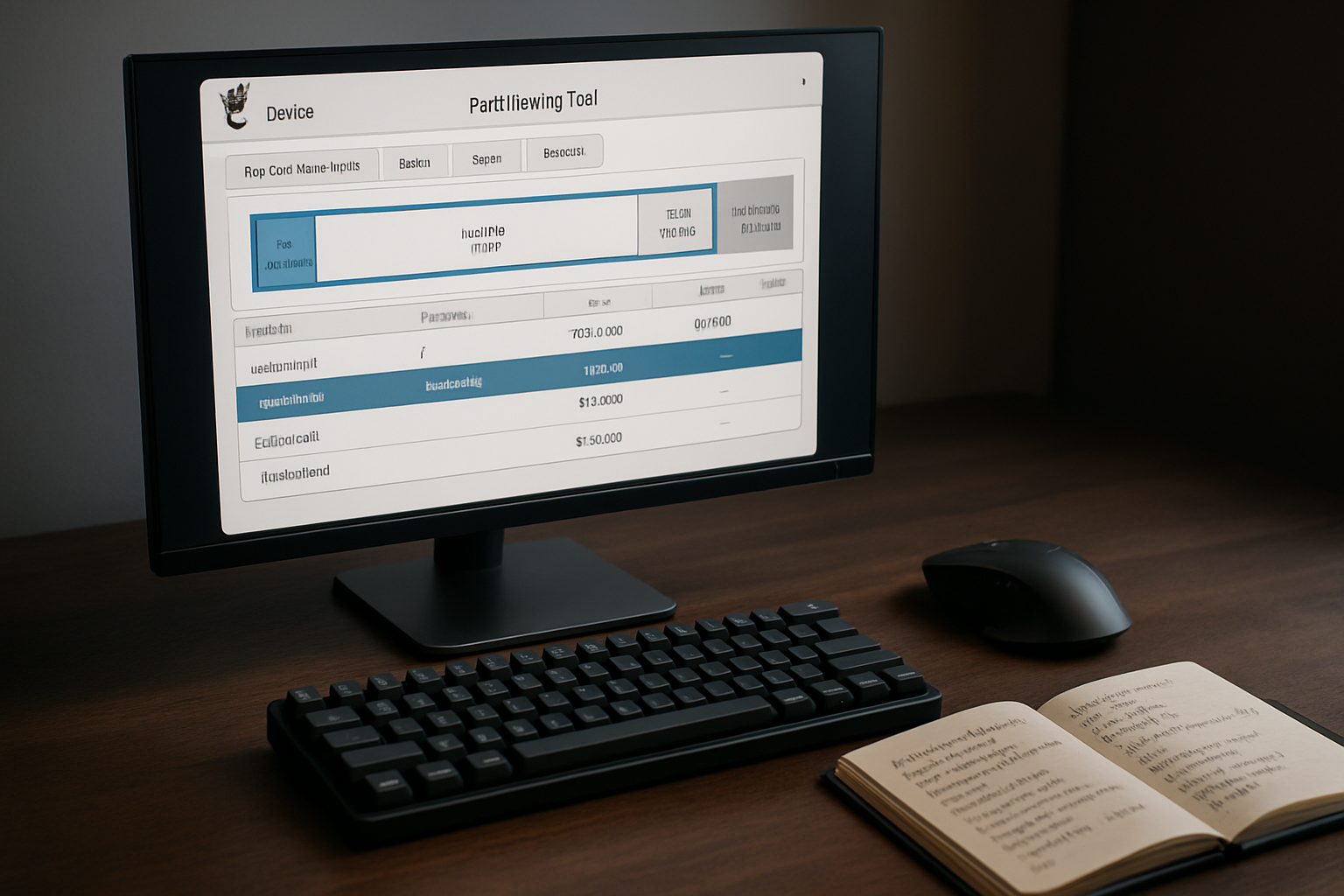
Laisser un commentaire